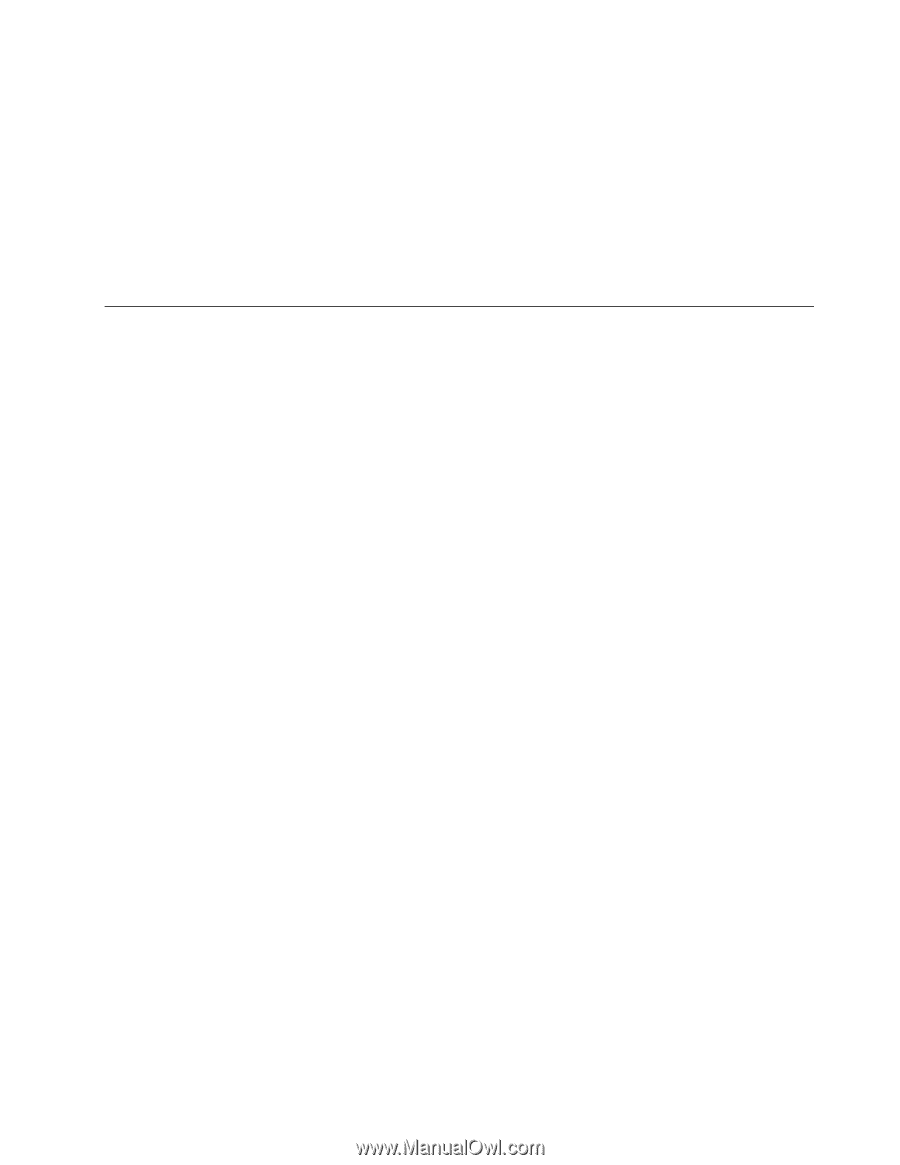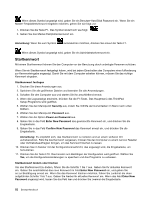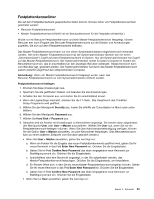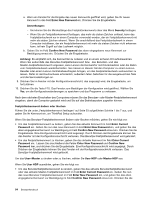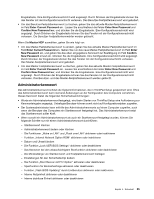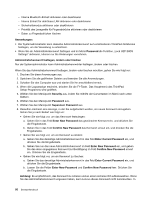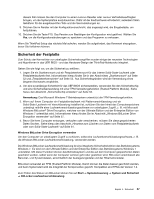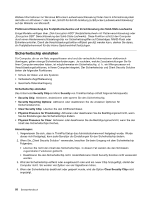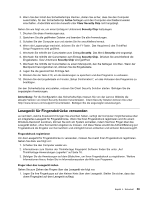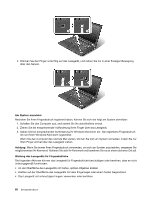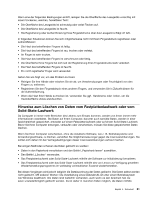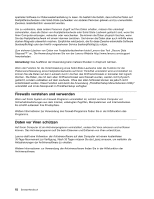Lenovo ThinkPad L530 (German) User Guide - Page 75
Sicherheit der Festplatte
 |
View all Lenovo ThinkPad L530 manuals
Add to My Manuals
Save this manual to your list of manuals |
Page 75 highlights
diesem Fall müssen Sie den Computer zu einem Lenovo Reseller oder Lenovo Vertriebsbeauftragten bringen, um die Systemplatine auszutauschen. Dafür ist der Kaufnachweis erforderlich; außerdem fallen Gebühren für die ausgetauschten Teile und die Serviceleistungen an. 9. Drücken Sie im Fenster mit der Konfigurationsnachricht, das angezeigt wird, die Eingabetaste, um fortzufahren. 10. Drücken Sie die Taste F10. Das Fenster zum Bestätigen der Konfiguration wird geöffnet. Wählen Sie Yes, um die Konfigurationsänderungen zu speichern und das Programm zu verlassen. Wenn Sie ThinkPad Setup das nächste Mal aufrufen, werden Sie aufgefordert, das Kennwort einzugeben, bevor Sie fortfahren können. Sicherheit der Festplatte Zum Schutz der Kennwörter vor unbefugten Sicherheitsangriffen wurden einige der neuesten Technologien und Algorithmen in das UEFI BIOS - und das Hardware-Design der ThinkPad-Notebooks integriert. Gehen Sie wie folgt vor, um die Sicherheit zu erhöhen: 1. Legen Sie ein Startkennwort und ein Festplattenkennwort für das interne Solid-State-Laufwerk oder Festplattenlaufwerk fest. Informationen hierzu finden Sie in den Abschnitten „Startkennwort" auf Seite 52 und „Festplattenkennwörter" auf Seite 53. Aus Sicherheitsgründen wird die Verwendung eines längeren Kennworts empfohlen. 2. Um eine zuverlässige Sicherheit für das UEFI BIOS sicherzustellen, verwenden Sie den Sicherheitschip und eine Sicherheitsanwendung mit einer TPM-Verwaltungsfunktion (Trusted Platform Module). Siehe hierzu den Abschnitt „Sicherheitschip einstellen" auf Seite 58. Anmerkung: Das Microsoft Windows 7-Betriebssystem unterstützt die TPM-Verwaltungsfunktion. 3. Wenn auf Ihrem Computer ein Festplattenlaufwerk mit Plattenverschlüsselung und ein Solid-State-Laufwerk mit Verschlüsselung installiert ist, schützen Sie den Inhalt des Computerspeichers unbedingt mithilfe einer Laufwerkverschlüsselungssoftware vor unbefugtem Zugriff, z. B. mit Microsoft Windows BitLocker® Drive Encryption, welches von der Ultimate Edition und der Enterprise Edition von Windows 7 unterstützt wird. Informationen hierzu finden Sie im Abschnitt „Windows BitLocker Drive Encryption verwenden" auf Seite 57. 4. Bevor Sie Ihren Computer entsorgen, verkaufen oder verschenken, müssen Sie diese gespeicherten Daten löschen. Siehe hierzu den Abschnitt „Hinweise zum Löschen von Daten vom Festplattenlaufwerk oder vom Solid-State-Laufwerk" auf Seite 61. Windows BitLocker Drive Encryption verwenden Um den Computer vor unbefugtem Zugriff zu schützen, sollte eine Laufwerkverschlüsselungssoftware, z. B. die Windows BitLocker-Laufwerkverschlüsselung, verwendet werden. Die Windows BitLocker-Laufwerkverschlüsselung ist eine integrierte Sicherheitsfunktion des Betriebssystems Windows 7. Es wird von der Ultimate Edition und der Enterprise Edition des Betriebssystems Windows 7 unterstützt. Mit dieser Funktion können das Betriebssystem und die auf dem Computer gespeicherten Daten geschützt werden, selbst wenn der Computer verloren geht oder gestohlen wird. BitLocker verschlüsselt alle Benutzer- und Systemdateien, einschließlich der Auslagerungsdatei und der Hibernationsdatei. BitLocker verwendet ein TPM (Trusted Platform Module). Damit können die Daten besser geschützt werden, und beim Systemstart wird die Integrität der Komponenten geprüft. Kompatibel sind TPMs der Version 1.2. Zum Prüfen des Status von BitLocker klicken Sie auf Start ➙ Systemsteuerung ➙ System und Sicherheit ➙ BitLocker-Laufwerkverschlüsselung. Kapitel 4. Sicherheit 57